【OpenCanvas7中文特別版】OpenCanvas中文版下載 v7.0.25.0 特別版
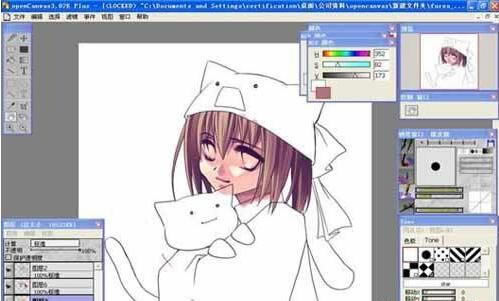
- 軟件類型:圖形軟件
- 軟件語言:簡體中文
- 授權方式:免費軟件
- 更新時間:2024-12-05
- 閱讀次數:次
- 推薦星級:
- 運行環境:WinXP,Win7,Win10,Win11
軟件介紹
OpenCanvas7中文特別版是一款非常適合進行二次元人物繪制的軟件,軟件的使用是非常適合初學者使用的,在2D人物的線條、筆觸和分層等等方面都非常適合入門級的手法,當然一些數字圖繪畫大師也非常適合使用這款軟件!本站為用戶們提供了OpenCanvas7中文特別版,用戶們可以免費使用300次30天的試用期,有需要的小伙伴們,可以在本站下載OpenCanvas7中文特別版。
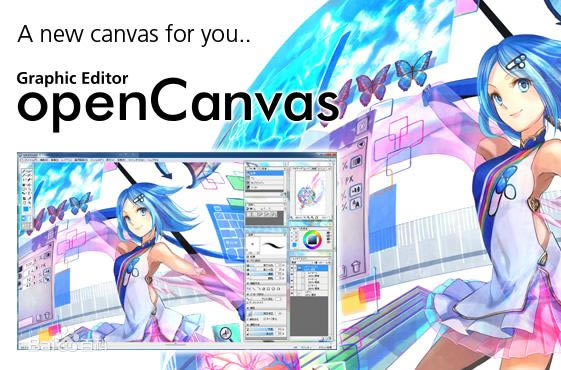
軟件特點
1、OpenCanvas7界面整潔,分區明確。
2、可以記錄繪畫過程并對其進行回放。
3、繪畫過程的記錄文件可以進行分享。
2、支持使用快捷鍵來選擇筆刷和工具。
3、漂亮且豐富多樣的筆刷和輔助工具。
4、各種過濾器/層/色調,可設定圖層屬性。
OpenCanvas7快捷鍵
[Ctrl][+] / [F5]:放大
[Ctrl][-] / [F6]:縮小
[SPACE][Ctrl][單擊]:放大
[SPACE][Ctrl][Alt][單擊]:縮小
[Ctrl][Alt][+]:放大(窗口尺寸自動變更)
[Ctrl][Alt][-]:縮小(窗口尺寸自動變更)
[Ctrl][Z]:撤銷(各圖層最大8次)
[Delete]:刪除活動圖層
[Insert]:填充活動圖層
[SPACE][拖拽]:滾動顯示畫面
[Alt][拖動]:旋轉顯示畫面
[Ctrl][Alt][拖動]:橫向移動鼠標更改筆刷尺寸
[右鍵單擊]:或[Shift] 吸管快捷鍵
[Ctrl+吸管]:吸取活動圖層顏色
[Tab]:工具窗口 顯示/隱藏切換
[A]:鋼筆工具快捷鍵
[D]:模糊工具快捷鍵、吸管工具快捷鍵
[F]:橡皮工具快捷鍵
[E]:繪畫工具設置到左面
[R]:繪畫工具設置到右面
[雙擊轉換漸進筆刷]:舊漸進筆刷
[Ctrl+顯示圖層/隱藏按鈕單擊]:顯示/反轉全部隱藏狀態
OpenCanvas7安裝步驟
1、在本站下載該軟件,解壓后雙擊運行.exe程序
2、出現一個未完成注冊的界面,點擊下一步輸入序列號
3、閱讀產品使用許諾同意書,點擊同意
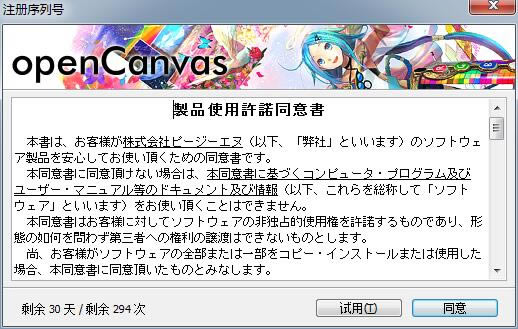
4、輸入OpenCanvas5的序列號,輸入完之后點擊下一步
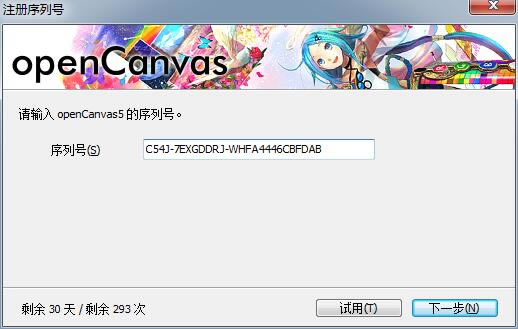
5、序列號注冊完成,點擊確定之后會關閉程序,再次打開程序就可以正常使用了
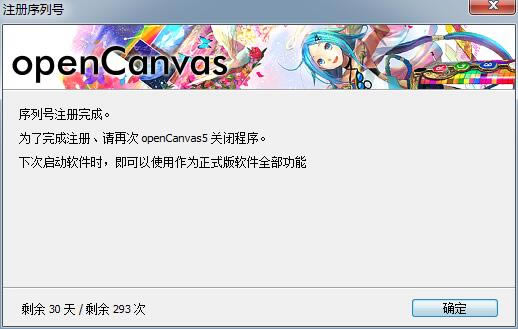
OpenCanvas7使用方法
第一步:構圖
1、一開始用鋼筆起稿,先抓住人物五官基本關系,用面部十字架確定這些關系。
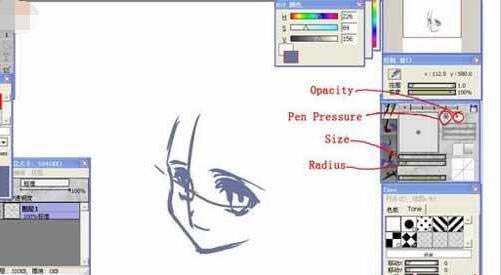
2)把整副圖的草稿畫出來后,把此層的不透明度調低,為你下一步的勾線作準備。

第二步 勾線
1、在勾線時,除勾勒頭發時start brush size調至0外,其他地方的勾勒都應start brush size調大到75左右。因為頭發得勾勒需要粗細,而其他部分需要線條一致。

2、勾完線后,就可以把第一個構圖得圖層丟掉,得到一個整潔得輪廓。
第三步 上色
1、用水筆的筆觸,先涂上臉部得顏色,頭發需要鋪上四層顏色,以表現過渡層次和轉折面,使頭發更具有立體。首先如上圖,開啟pen pressure并關閉Opacity下大范圍鋪上一層頭發的基本色。

2、鋪第二層的時候要把pen pressure和Opacity關閉,用比基礎色稍深的色填上。
3、第三層色的畫法十分講究,要把工具換到鋼筆。以細微的線條勾出頭發的層次。
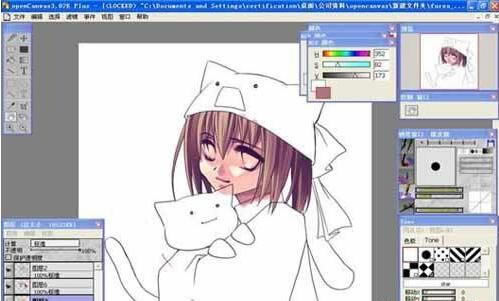
4、最后一層色換回水筆,用較之前深的顏色涂上發尖和發間后部,至此頭發基本完成
常見問題
1、OpenCanvas7怎么設置中文?
沒有設置中文的地方,只有日文版和英文版。
2、OpenCanvas7怎么把頭發周圍多余的顏色除去?
1) 畫線稿的時候用封閉線,上色的時候直接選區上色,這樣就不會畫出去
2) 把多余的部分擦掉,oc的橡皮擦很好用,不會太麻煩
OpenCanvas和APhoto圖像處理軟件、金鋒圖像處理系統對比
OpenCanvas是一款小巧的CG手繪軟件,讓用戶繪畫出極為細致的圖像,界面是非常簡潔的,上手也很快。OpenCanvas在運行效率上也是非常高的,對電腦配置要求也不高,是優秀的繪圖軟件。
APhoto圖像處理軟件是大眾化數碼照片編輯軟件,功能是豐富實用的,操作起來也很方便,可以完成日常的照片處理任務,能讓畫面變得鮮艷明亮清晰。
金鋒圖像處理系統是一款圖像處理軟件,它可以創建出精美的圖畫,是有專業水準的圖像處理軟件,在編輯上是非常方便的,操作起來也是得心應手的,是制作圖像的理想選擇。
看完上文的介紹,相信大家對于圖像處理軟件有了一定的了解,大家可以根據喜好進行下載。
更新日志
【新增功能】
1、圖層蒙版:可以為圖層組或圖層建立蒙版,至此完全實現了和 PSD 文件的無縫對接。
2、新的畫筆引擎 AQUA。
3、支持 TabletPC 功能,支持 TabletPC API 的筆壓(將在以后的升級支持手勢功能)。
【功能增強】
1、新增[混色][影響距離]這兩個新的透明水彩專用的設置。
2、更改畫筆大小時,會在畫布中心顯示畫筆大小。
3、在圖層屬性窗口中新增了“圖案”和“鎖定”。

